Kako srečni ste, da dobite novo za vas iDevice! Naučite se nastaviti svoj "nov" rabljen iPhone, iPad ali iPod
Tudi jaz sem od svoje sestre pravkar prejel "zreli" rabljen iPad, in čeprav ni najnovejši iPad Pro ali celo enega z zaslonom Retina, je v njem še veliko življenja, ki ga lahko izkoristiva moja družina in jaz od Razmišljam, da bi ga obdržala v kuhinji, da bom lahko med kuhanjem poslušala glasbo in hkrati preverila natančne mere sestavin za nov recept.
In seveda, če imate dodatno napravo iDevice, je v teh stresnih trenutkih doma še kako prav, da jo izročite mojim otrokom (in njihovim prijateljem), da igrajo igro ali gledajo predstavo, ko postanejo stvari v hiši nekoliko nemirne.
Vsebina
- Povezani članki
- Začeti s čisto ali natrpano napravo?
-
1. korak: Preverite, ali so iCloud, Photos in Find My iPhone izklopljeni
- Če želite iDevice odstraniti iz iCloud na daljavo
- Če želite na daljavo odstraniti Apple Pay iz iDevice
- Kaj pa, če ne poznam Apple ID-ja in gesla ter NE MOGEM dobiti prejšnjega lastnika?
-
2. korak: Posodobimo iPhone na najnovejšo različico iOS
- Kako nadgraditi iOS na iDevice
- 3. korak: Onemogočite iMessage & Facetime
- Korak 4A: Izbrišemo ga z iDevice
- Korak 4B: Izbrišemo ga z iTunes
-
5. korak: Prekinite povezavo iDevice z računom Apple
- Upoštevajte, da boste potrebovali prejšnjega lastnika, da vam pomaga tukaj:
-
6. korak: Odstranite kartico SIM za telefone iPhone/iPad
- Če prejšnji lastnik ni odstranil kartice SIM, sledite tem korakom:
- Nastavitev naših novih iPhonov, iPadov in iPod Touch – vseh naših iNaprav
-
Dokončanje
- Povezane objave:
Povezani članki
- Kupite rabljen MacBook? Bistveni nasveti, ki jih je treba upoštevati
- Posodobite nastavitve Apple ID na iPhone, iPad ali Mac po spremembi gesla
- Kako nastaviti iPhone SE kot "lahek" telefon in zakaj bi to želeli
- Kako nastaviti in uporabljati Apple Pay za najbolj priročen način plačila
- Uporabljen iPhone? Odstranite ključavnico za aktiviranje iCloud
Začeti s čisto ali natrpano napravo?
Upajmo, da je prejšnji lastnik vaše naprave iDevice premišljeno pripravil iDevice za vas, odstranil je njihove osebne podatke in počistil vse njihove podatke. To je res idealno, tako da, ko pride ta iDevice k vam, je pripravljena, da jo resnično naredite po svoje, tako da počnete vse zabavne stvari, kot je namestitev vaših najljubših aplikacij, iger, glasbe in tako naprej.
Samo v primeru, da vaša naprava iDevice NI bila dobro pripravljena na novega uporabnika, kot je moj iPad New-to-You, ki je bil dobesedno nedotaknjen od moje sestre odvržen (mislim, da je mi zaupa vse te zasebne podatke ...) Pojdimo skozi podroben kontrolni seznam, kaj morate storiti, da bo ta stvar delovala za vas in se znebili vseh starejših uporabnikov SH__.
Torej, pojdimo k temu!
Resnično ne želimo, da bi vsi ti osebni podatki prejšnjega lastnika zamašili našo iDevice New-to-You, zato spravimo te podatke stran.
In ne pozabite, da to, kar vidite, je tisto, kar dobite – če ima ta novi iPhone/iPad/iDevice veliko aplikacij, ki jih imate radi in želite uporabite, ko ga očistite in počistite, vam večina teh ne bo več na voljo - vezana je na Apple prejšnjega lastnika ID.
Torej, če so vam nekatere od teh aplikacij res všeč, si zapišite in ne pozabite, da jih boste morali znova prenesti in namestiti (in jih plačati prek lastnega Apple ID-ja, če kaj stanejo.)
Vse ima svojo ceno!
Toda v mojem svetu je vredno plačati nekaj dolarjev za nekaj odličnih aplikacij, ko brezplačno dobite čudovito napravo iDevice (ali za zelo malo – samo v primeru, da vam kdo zaračuna.)
1. korak: Preverite, ali so iCloud, Photos in Find My iPhone vključeni IZKLOPLJENO
je ključnega pomena ob prejemu rabljenega iPhone/iPada ali druge naprave iDevice zagotovimo, da je Apple ID odstranjen ali se lahko odstrani.
Preverite, ali ni Apple ID-ja, tako da tapnete Nastavitve > Profil Apple ID > iCloud in preverjanje, da ni nobenega imena na seznamu.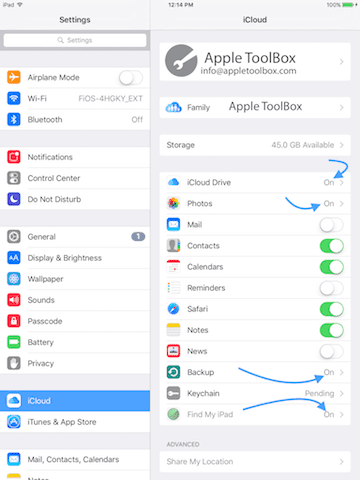
Če so iCloud, Photos ali Find My iPhone vklopljeni VKLOPLJENO, boste morda morali prejšnji lastnik odstraniti to napravo iz svojega računa. Dobra novica je, da lahko to storijo na daljavo.
Če želite iDevice odstraniti iz iCloud na daljavo
- Prijavite se v spletno mesto iCloud na računalniku ali iPadu (z uporabo iPadOS) s svojim Apple ID-jem
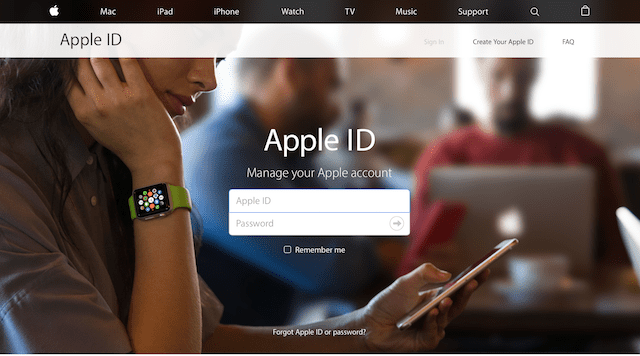
- Pojdite na Find My iPhone
- Kliknite Vse naprave na vrhu zaslona
- Izberite napravo, ki jo želite odstraniti iz iCloud
- Po potrebi kliknite Izbriši
- Kliknite Odstrani iz računa
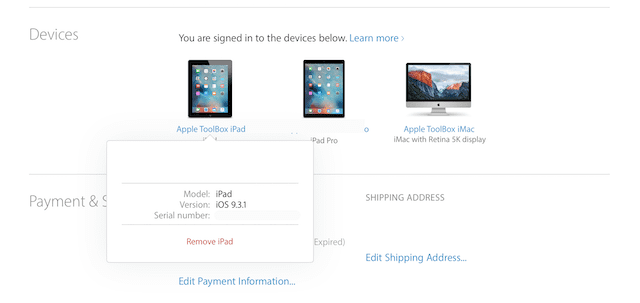
Ko prejšnji lastnik odstrani napravo iz svojega računa, izklopite napravo in jo nato znova vklopite, da začnete postopek nastavitve.
Če uporabljajo Apple Pay, bodo morali odstraniti tudi vašo nadarjeno napravo iDevice.
Če želite na daljavo odstraniti Apple Pay iz iDevice
- Prosite prejšnjega lastnika, naj obišče spletno mesto iCloud
- Izberite Nastavitve, da vidite, katere naprave uporabljajo Apple Pay
- Kliknite podarjeno napravo iDevice
- Kliknite Odstrani poleg Apple Pay
Če oseba iz nekega razloga ne pozna svojega Apple ID-ja ali gesla, se lahko obrne na Apple, da opravi postopek obnovitve:
Za Apple ID, Apple ID podpira belo knjigo
Za geslo Apple, Podpora za Apple geslo
Kaj pa, če ne poznam Apple ID-ja in gesla ter NE MOGEM dobiti prejšnjega lastnika?
To je naš scenarij nočne more
Na žalost trenutno ni mogoče odstraniti Apple ID-ja iz naprave Apple, če ne poznate ali imate dostopa do gesla.
To je varnostni ukrep, ki ga je uvedel Apple za pomoč pri boju proti kraji. In kolikor vem, ni (pravne) rešitve.
Upajmo, da je prejšnji lastnik IZKLOPIL tako iCloud kot Find My iPhone, preden ste prejeli svojo novo napravo iDevice.
Ko potrdite, da so te nastavitve IZKLOPLJENE, lahko zdaj odstranimo vse osebne podatke, aplikacije in druge nastavitve, ki jih je uporabil prejšnji lastnik.
2. korak: Posodobimo iPhone na najnovejšo različico iOS
Zelo dobra ideja je, da posodobite operacijsko programsko opremo iDevice New-to-You, preden izvedete popolno brisanje.
Mnogi ljudje imajo te starejše iDevices nekaj časa naokoli in nabirajo prah, saj en model nadomešča drugega.
Torej obstaja velika verjetnost, da vaš novi iPhone/iPad/iDevice uporablja zastarelo različico iOS-a
Na tej točki nimate česa izgubiti, ni tveganja, da bi izgubili VAŠE PODATKE, zato pojdimo naprej in nadgradimo na najnovejšo različico iOS-a.
Apple omogoča zelo enostavno nadgradnjo in vsi lahko to storimo kar na sami napravi iDevice, ni potrebna računalniška povezava.
Če se resnično želite povezati z računalnikom, lahko tam izvedete katero koli od teh nadgradenj iOS-a z iTunes. Osebno se mi zdi lažje nadgraditi neposredno prek iDevice.
Kot vedno poskrbite, da je vaša naprava iDevice povezana z WiFi in priključena na napajanje (ne samo baterije)
Kako nadgraditi iOS na iDevice
- Odprto Nastavitve > Splošno
- Pojdi do Posodobitev programske opreme

- Namestite vse navedene posodobitve
- Če želite, da iOS namesti posodobitve samodejno in ne ročno, vklopite samodejne posodobitve.

Posodobitev na najnovejšo programsko opremo je vedno priporočljiva.
iPad, ki sem ga prejel kot darilo od sestre, je resnično zaostajal za iOS 7.1.1 in pravkar sem ga posodobil na iOS 12.3.1 – kar velika izboljšava skupaj z množico odličnih novih funkcij.
Zdaj bomo nekaj izvedli Spomladansko čiščenje na iPhone, iPad ali drugi napravi iDevice kot varnostni ukrep, da zagotovite, da so vsi podatki o prejšnjem lastniku izbrisani.
3. korak: Onemogočite iMessage & Facetime
Bomo morali ročno izklopite storitev iMessage in iCloud, preden izvedete popolno brisanje in seveda se želimo prepričati da je ta iDevice New-to-You ločena od prejšnjega lastnika in vseh njegovih besedil, zasebnih podatkov, itd.
- Pojdi do Nastavitve > Sporočila
- Nastavite iMessage na IZKLOP tako, da povlečete v LEVO (drsnik preide iz zelene v sivo)
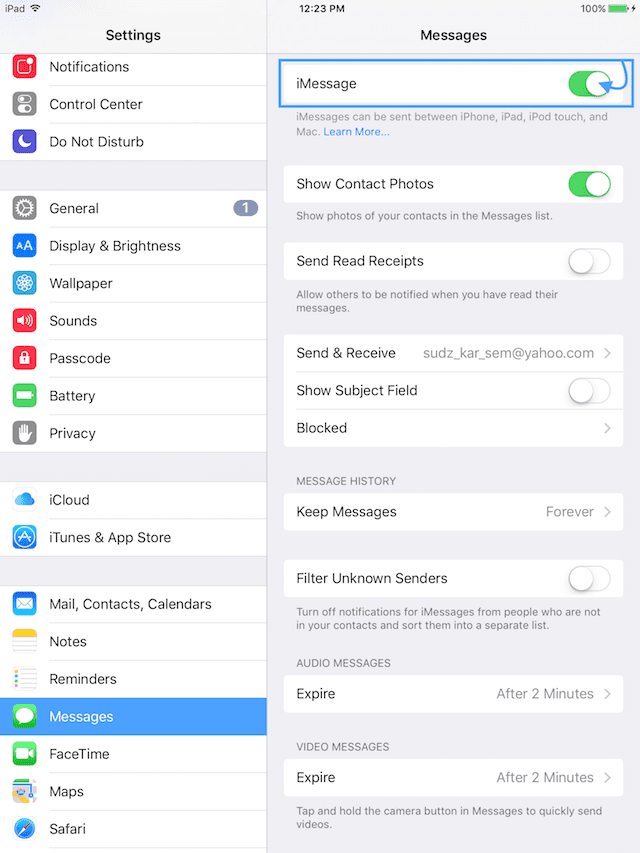
- Nazaj v nastavitve, zdaj pa pojdi FaceTime
- FaceTime nastavite na IZKLOP tako, da povlečete v LEVO (drsnik preide iz zelene v sivo)
Korak 4A: Izbrišemo ga z iDevice
- Dotaknite se Nastavitve> Profil Apple ID
- Pomaknite se do konca mimo vseh povezanih naprav (z istim Apple ID-jem) in tapnite Odjava

- Če vidite sporočilo za izklop Find My, vnesite geslo za Apple ID in izberite Ugasni
- Za iOS 7 ali starejšo različico tapnite Izbriši račun
- Dotaknite se Nastavitve > Splošno > Ponastavi > Izbriši vso vsebino in nastavitve
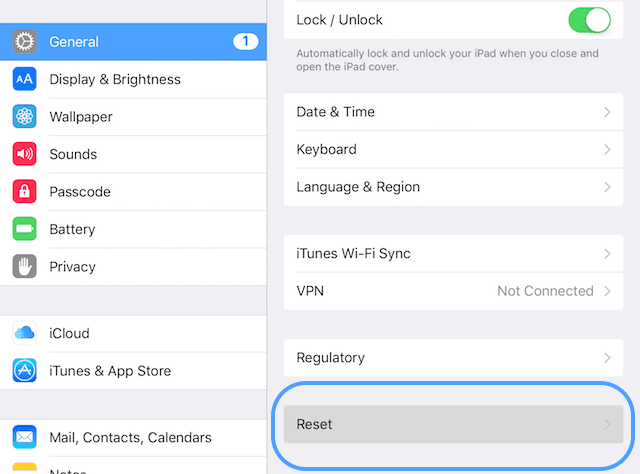
- Če ima iDevice geslo ali geslo za čas zaslona (omejitve), ga boste morali vnesti, preden lahko tapnete Izbriši

Počakajte, da se postopek konča.
Ko se iPhone ponastavi na tovarniške nastavitve, se bo znova zagnal, kot da je popolnoma nov!
Korak 4B: Izbrišemo ga z iTunes
- Povežite svojo iDevice z računalnikom
- Odprite iTunes
- Ko je vaša naprava povezana, prisilno znova zaženite napravo
- Ne izpustite, ko vidite logotip Apple
- Držite, dokler ne vidite zaslona načina za obnovitev

- Ko vidite možnost Obnovi ali Posodobi, izberite Obnovi
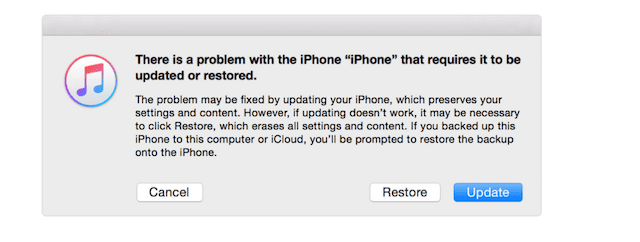
- iTunes prenese programsko opremo za vašo napravo
- Če to traja več kot 15 minut, naprava zapusti način za obnovitev
- Ponovite koraka 2 in 3
- Počakajte, da se postopek konča. Ko se iPhone ponastavi na tovarniške nastavitve, se bo znova zagnal, kot da je bil novo
Nazadnje, samo v primeru, da se naokoli karkoli zadržuje, kar povezuje prejšnjega lastnika z vami, novim lastnikom, naredimo še nekaj zadnjih korakov.
5. korak: Prekinite povezavo iDevice z računom Apple
Ne glede na to, kdo je bil prejšnji lastnik, ga boste verjetno želeli ločiti od prejšnjega računa Apple in profila za podporo.
Če niste sledili zgornjim korakom, ko ste izklopili iCloud in Find My iPhone/iPad, poskrbite, da to storite zdaj – precej preprosto je.
Upoštevajte, da boste potrebovali prejšnjega lastnika, da vam pomaga tukaj:
- Prijavite se v spletno mesto Apple ID
- Prijavite se v njihov račun (potrebujete Apple ID in geslo)
- Poiščite napravo, ki vam jo podarijo (prodajajo).
- Izberite Odstrani
Če dajete iDevice družinskemu članu, še posebej nekomu, ki je v vaši družinski skupini, lahko odločite, da tega ne boste storili, vendar ne pozabite, da bodo imeli dostop do vašega računa Apple, podpore in aplikacije.
6. korak: Odstranite kartico SIM za telefone iPhone/iPad

Pomembno je, da odstranite to kartico SIM, saj shranjuje tudi nekatere podatke.
Poleg tega želite, da iPhone/iPad deluje v vašem omrežju in ne v omrežju nekoga drugega.
Če prejšnji lastnik ni odstranil kartice SIM, sledite tem korakom:
- Vzemite sponko za papir ali zatič za izmet kartice SIM
- Obrnite iPhone na stran
- Potisnite zatič skozi luknjo za SIM
- Izvlecite STARO SIM kartico
- Vstavite svojo kartico SIM v držalo kartice
- Vstavite VAŠO SIM kartico v telefon
Kartico SIM prejšnjega lastnika hranite pri sebi (vstavite jo v majhno ovojnico in jo pospravite nekam na varno – stran od magnetov in drugih stvari, ki bi jo lahko izbrisale.)
Te dodatne kartice SIM so lahko uporabne pri predelavi iPhonov v iPod Touches. In seveda bo prejšnji lastnik morda potreboval to kartico SIM nazaj. Zato raje igrajte na varno kot obžalujte!
V redu, počistili smo vso to staro uporabniško smeti in zdaj smo končno pripravljeni, da to iDevice naredimo LASTNO.
Torej, pojdimo k temu (zabavni del)!
Nastavitev naših novih iPhonov, iPadov in iPod Touch – vseh naših iNaprav
Po vsem tem času razvrščanja po digitalnem odlagališču, ki je bila vaša »podarjena« naprava iDevice, bi nas moral naš novi dodatek pozdraviti z zelo prijaznim »Pozdravljeni«.
- Vklopite svojo novo napravo
- Pozdravi nas z lepim "Pozdravljeni" v različnih jezikih
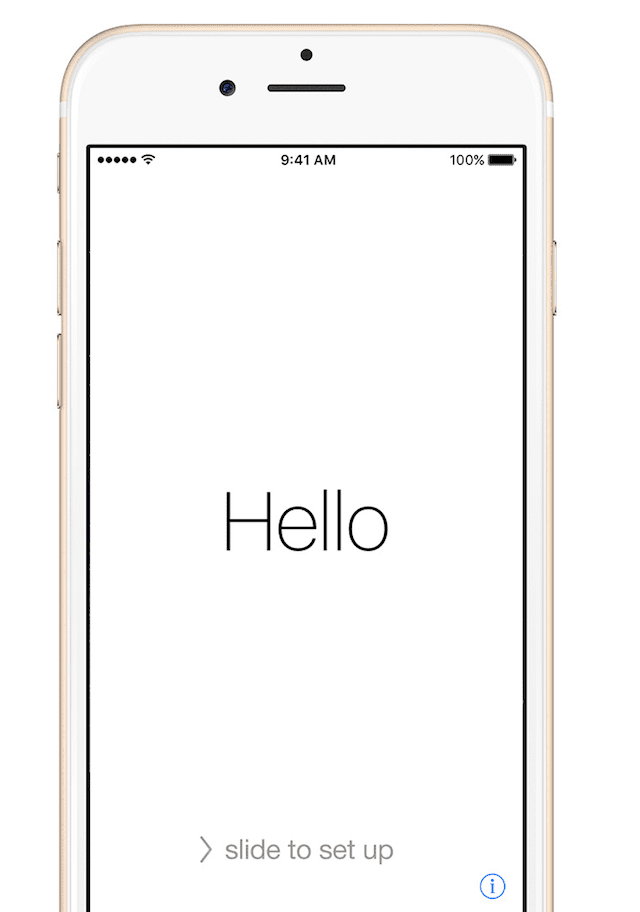
- Izberite svoj jezik in tapnite svojo državo ali regijo. Te informacije vplivajo na to, kako so informacije videti v vaši napravi, vključno z datumom, uro, stiki in tako naprej
- Če imate drugo napravo z operacijskim sistemom iOS 11+, jo lahko uporabite za samodejno nastavitev nove naprave s QuickStart.
- Približajte obe napravi skupaj in sledite navodilom na zaslonu
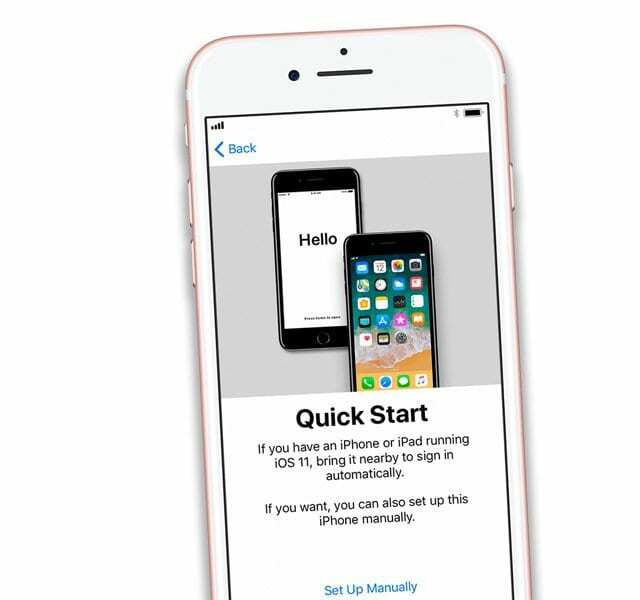
- Če nimate druge naprave z iOS 11 ali novejšim, tapnite Nastavite ročno nadaljevati
- Približajte obe napravi skupaj in sledite navodilom na zaslonu
- Povežite se z WiFi ali mobilno povezavo. Za aktiviranje in nadaljevanje nastavitve naprave se morate povezati z omrežjem Wi-Fi, mobilnim omrežjem ali iTunes
- Tapnite omrežje WiFi ali izberite drugo možnost. Če nastavljate iPhone ali iPad (Wi-Fi + Cellular), najprej vstavite kartico SIM
- Nastavite geslo in Face ID/Touch ID.
- Ta korak lahko preskočite, vendar tega ne priporočamo – vaše geslo/Touch ID/Face ID je vaša prva obrambna linija.
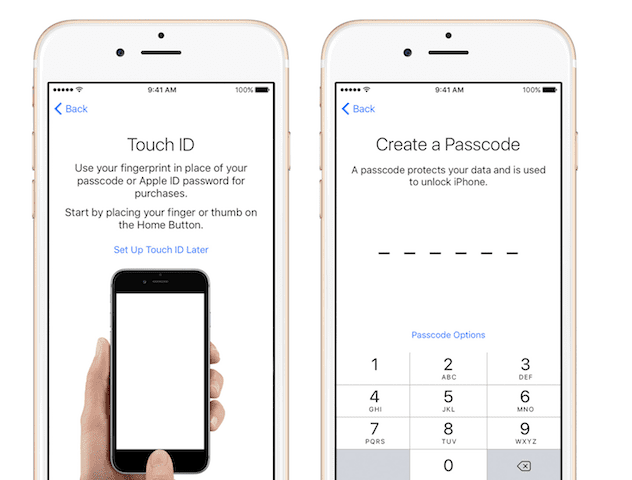
vir: jabolko
- Ta korak lahko preskočite, vendar tega ne priporočamo – vaše geslo/Touch ID/Face ID je vaša prva obrambna linija.
- Če želite obnoviti iz varnostne kopije, lahko to storite tukaj.
- Lahko celo prenesete iz Android telefon— kako kul je to!
- Lahko pa nastavite kot 100 % nov
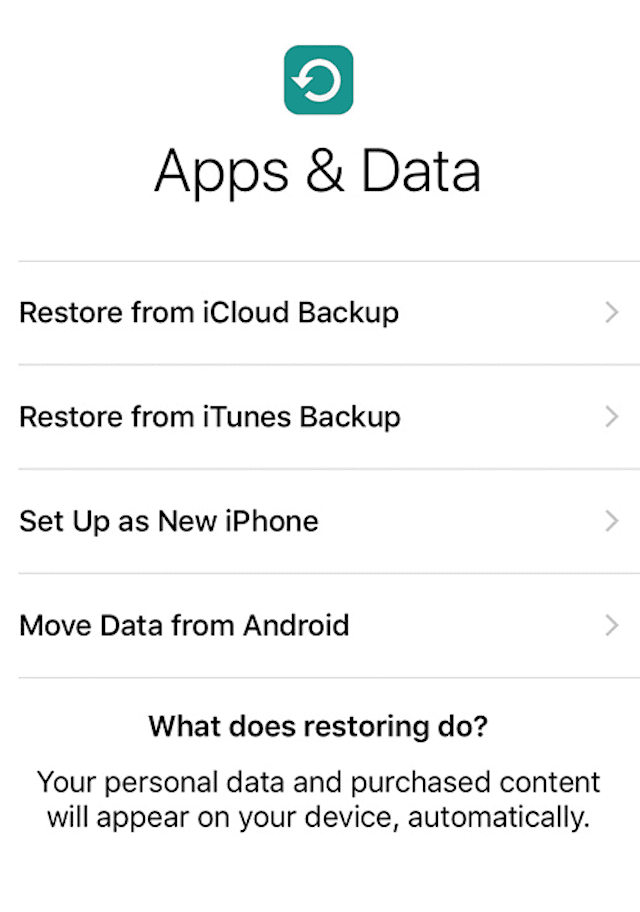
- Prijavite se v Apple ID ali ustvarite nov Apple ID.
- Ta korak lahko tudi preskočite
- Nastavite Siri.
- Ta korak lahko preskočite in ga nastavite pozneje (ali nikoli)

- Ta korak lahko preskočite in ga nastavite pozneje (ali nikoli)
- Odločite se, ali želite nastaviti zaslonski čas ali shranite za pozneje (ali nikoli!)
- Odločite se za analitiko aplikacij, ki omogočite samodejno posodabljanje iOS-a in vklopite True Tone, če vaš iPhone ali iPad to podpira.
- Ali želite informacije deliti z razvijalci aplikacij ali ne?
- Želite, da se vaša naprava iDevice samodejno posodablja?
- Izberite ločljivost zaslona.
- Pri nekaterih modelih iPhone lahko izbirate med standardno ločljivostjo ali povečavo (večje besedilo in kontrolniki)
Dokončanje
Naše iDevices so zdaj pripravljene biti naše LASTNI namesto našega New-to-You. Začnite uporabljati svojo iDevice in se z njo zabavajte – nameščajte aplikacije, pošiljajte besedila/e-poštna sporočila, snemajte fotografije in videoposnetke, kličite po telefonu in Facetime. In seveda spremljanje vseh teh kalorij, korakov in drugih osebnih podatkov.
In ne pozabite narediti varnostne kopije! To je bistveni del tega, da ste dober državljan iDevice – pravi iFolk. Imamo odličen članek tukaj gre za varnostno kopiranje naših dragocenih podatkov iz vseh naših povezanih iDevices.
Čestitamo za vašo novo napravo iDevice! Zdaj je vaša naprava – uporabljajte jo, kot želite. Želim vam čudovite digitalne dogodivščine – samo dva (ali trije ali štirje ali kolikor jih je veliko).

Amanda Elizabeth (krajše Liz) je večino svojega poklicnega življenja učila vse vrste ljudi, kako uporabljati medije kot orodje za pripovedovanje lastnih edinstvenih zgodb. Ona ve nekaj o poučevanju drugih in ustvarjanju vodnikov z navodili!
Njene stranke vključujejo Edutopia, Scribe Video Center, Third Path Institute, oklepaj, Muzej umetnosti Philadelphia, in Big Picture Alliance.
Elizabeth je magistrirala iz ustvarjanja medijev na Univerzi Temple, kjer je tudi poučevala dodiplomske študente na njihovem oddelku za filmsko in medijsko umetnost.